#sims4tutorial
Explore tagged Tumblr posts
Text
(Pro?) Posing tips

It doesn’t matter if you are a beginner or if you already have made your way into blender. As a posemaker myself, I know how hard it is to make a realistic pose - here a few tips you have to think of when making poses, to get your pose to the next level.
(I use shibuisims sunflower rigs for my poses, but in base they work the same as the rigs you export from sims4studio, they only have some handy IK controls)
At first: take your time for details. The base of my poses are mostly done very quickly, but it’s all in the details. Fingers, face, mouth, hips. Take your time for the details. Details can make or fail a pose.
Simripper double textures If you make poses for your own story or edit, you mostly make them with your own textures (through simripper) right? But if you want to also send them to the community to download and use, don’t get rid of the original rig textures bij importing your own sim textures. By toggling off and on the textures under your rig in the scene menu, you can see how poses look on your own sims, but also on the ‘default sim rig texture’.
Elbows and shoulders and relaxation. I think I can best show this in pictures. If holding something we almost never raise our elbows unnatural high. They mostly are more ‘relaxed’ to our body. Lower the elbows! (It’s always good to have a little space for thicker sims ofcourse).


Can you see the difference? Hands I think these are the hardest to do. I still struggle with them sometimes. But the best thing to get the best hands is to have a reference OR make the hand yourself in relaxing state. I see it mostly in a pose in an ‘idle’ state that hands are cramped or straightened. Unless you want this in your pose, try to make a hand in relaxed state.
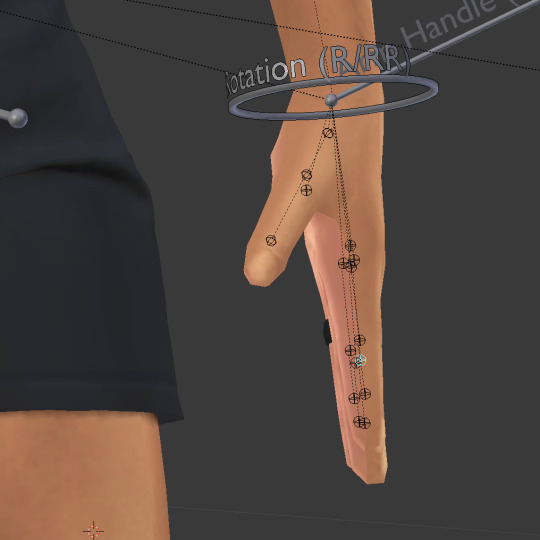
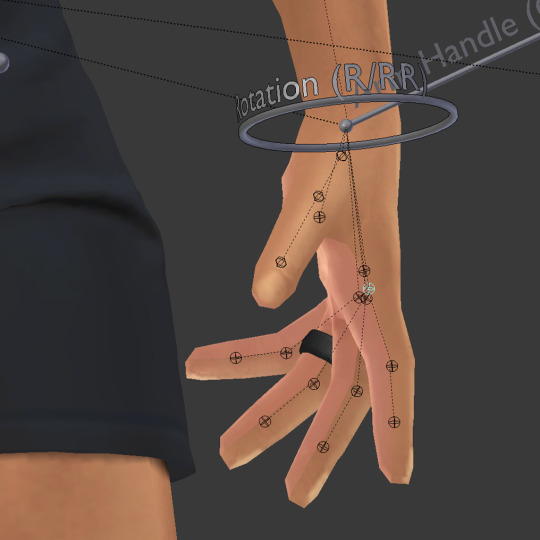

Straightened, cramped or relaxed?
Shoulders I hope every posemaker that makes poses for already a while know this, but I think it's the most important step in starting making poses. Please, start your arm movements (mostly if you want to raise the arms) in the b_R_clavicle or b_L_clavicle joints.


Shoulders are important!
Weight It’s so important in realistic poses to add our gravity. I think this mostly checks out for holding other sims, piggyback poses etc. If you take someone on your back, your back struggles too right? It's heavy! Try to lower that b_ROOT_bind just a little more as what you expect to do in a pose. Don’t forget gravity always pulls us down!

Only a very small distance from the ground is needed sometimes.


Gravity holds our arms down too in 'relaxed' state.
Stiffnes Maybe we can add this to weight aswell, but as humans ourselves, if we are standing ‘idle’. We never stand right up with a straight back, feet perfectly straight next to each other. It’s the same if we sit on a chair, most of us hang a little to the back or to the front. Try to add that in your pose, if you do that - it’s immediately a less stiff pose!
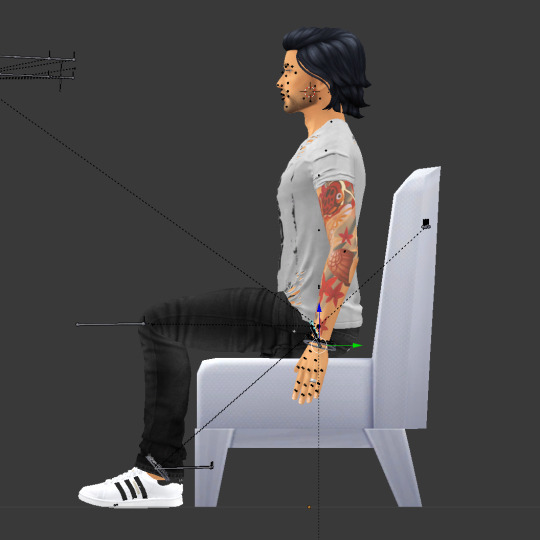

It's only a slight bend in the back joints, but it already looks more natural.
Just remember, you learn by doing and watching. So I hope I can add some more insights to you, as a posemaker for a few years now, to make your poses even better and more realistic. Ofcourse, sims rigs have their limitations, but that's what makes them sims, right? You can find some more simmireen tips on posepack consistency for sharing your poses here
@ts4-poses
#sims4#sims4tutorial#sims 4 poses#ts4poses#ts4 poses#thesims4#ts4cc#simmireen#ts4-poses#posemaker#sims4poses#posepack#ts4#tutorial#posemakingtutorial
347 notes
·
View notes
Text
Tutorial - Como ter duas pastas de jogo The Sims 4 para temáticas diferentes.
Sim, você pode ter duas pastas de jogo ou mais sem precisar instalar o jogo mais de uma vez e isso é ensinado pelo próprio fórum da EA Games. O texto é grande, mas é rico em informações muito importantes, então não tenha preguiça de ler até o fim.
Perguntas:
Mas quais os benefícios disso? R.: Ao ter mais de uma pasta do jogo, você pode ter em uma pasta diversos conteúdos Overrides históricos, enquanto nas outras pastas você pode ter seus baunilhas e ou até mesmo ter uma pasta sem conteúdos nenhum se acaso você ocasionalmente quiser jogar o jogo cru (às vezes isso é bom).
Meu jogo é original, eu consigo fazer isso nele? R.: Sim, pois esse método é válido para ambos já que ambos funcionam da mesma forma.
É complicado fazer? R.: Não, mas isso requer muita atenção. Esse método se feito corretamente, também serve como meio de BackUp e como já mencionado, é ensinado no próprio fórum da EA Games e é muito utilizado por muitos jogadores. Nós mesmos usamos esse método há anos e anos sem nenhum problema, mas como mencionado, isso requer muita atenção.
É seguro? R.: Como é enfatizado no próprio fórum da EA Games, se feito corretamente e com muita atenção, não há problema algum, então sim, é um método seguro, no entanto, assim como é enfatizado no fórum, eu também enfatizarei aqui: Todo e qualquer erro, não é culpa do método e nem nosso, mas seu, pois o método não é falho e muitos usuários utilizam há anos sem problema algum. Então leia tudo primeiramente antes para que você entenda como que essa mecânica funciona para que você fique e faça tranquilamente após a compreensão desse método.
Todo mundo precisa ter isso? R.: Não, esse método é mais indicado para quem joga assiduamente (constantemente e ou permanente) temas históricos e também outros temas ocasionais o quais ambos utilizem arquivos overrides de temas distintos para um mesmo propósito. Então se você só quer jogar em modo histórico uma única vez ou ocasionalmente com novas famílias e poucos conteúdos temáticos, você não precisa fazer isso a menos que você queira.
E os Mods não CC como por exemplo o UI Cheats e o MCCC, dentre outros em alusão, eu precisarei baixá-los duas vezes? R.: Não, mas se você precisar usá-los em ambas as pastas, você precisará tê-los em ambas as pastas (irei explicar isso mais abaixo após as perguntas), mas de resumo, para tê-los em ambas as pastas, basta baixá-los uma vez e após extrai-los em uma de suas pastas, basta copiá-los para as demais pastas do jogo de seu interesse e o mesmo serve para atualização, ou seja, baixe-os apenas uma vez e os copie-os para as demais pastas.
Duas coisas que você precisa entender:
A primeira é que o jogo possui dois diretórios de pastas distintas, sendo uma a pasta do jogo em si localizada em um diretório (onde o jogo foi instalado) e serve para o funcionamento do jogo (pasta principal - não iremos mexer nela) e outra pasta que contém os dados (históricos e registros) de sua jogabilidade/gameplay, e é nessa segunda que iremos trabalhar e não se preocupe que essa pasta não compromete a pasta principal de seu jogo, pois como já explicado, essa pasta é somente uma pasta de leitura de dados de sua gameplay. A segunda é que o sistema do Windows não permite que você tenha duas pastas com o mesmo nome, ou seja, sempre que você tiver duas pastas com o mesmo nome, ele sempre irá fundi-las e é aí que você deve ter cuidado.
Passo-a-passo:
1- Primeiro passo: Vá até sua pasta The Sims 4 (não é a pasta principal do jogo, mas sim aquela que contém sua pasta Mods). Geralmente essa pasta fica em "Meus Documentos/Eletronic Arts", e é dentro dessa pasta Eletronic Arts, terá todas suas demais pastas The Sims 4, a diferença é o pulo do gato, ou seja, não importa quantas pastas você terá dentro da pasta Eletronic Arts, o jogo apenas irá ler a pasta que estiver somente com o nome The Sims 4, ou seja, se você tiver qualquer outra pasta com outro nome (por exemplo: The Sims 4 Histórico), o jogo não irá lê-la, pois qualquer outra palavra como no caso "Histórico" faz parte do nome da pasta, e como já dito, o jogo só irá ler a pasta com o nome The Sims 4. Agora que você entendeu isso, vamos criar uma segunda pasta: Clique sobre o nome da pasta The Sims 4, e renomeia para qualquer outro nome (por exemplo: The Sims 4 Histórico). ATENÇÃO: Tenha MUITO CUIDADO PARA NÃO CLICAR ACIDENTALMENTE EM EXCLUIR, pois como já dissemos, se você fizer isso a culpa não é nossa, é da sua falta de atenção.

2- Segundo passo: Após renomear a pasta, inicie seu jogo normalmente. Como o jogo não encontrará uma pasta somente com o nome The Sims 4, isso fará com que o jogo crie automaticamente uma nova pasta somente com o nome The Sims 4, mas não se preocupe, a outra pasta renomeada não será apagada. Agora basta você ir para o Menu do jogo e habilitar as duas funções de conteúdos personalizados e scripts, clique em aplicar e em seguida feche o jogo. Agora você tem duas pastas dentro da pasta Eletronic Arts, uma zerada/novinha e outra renomeada. Tecnicamente, o tutorial é somente isso e você pode fazer quantas vezes você quiser e ou precisar e por assim tendo pastas diferentes para temas diferentes, mas agora iremos explicar como migrar de uma pasta para outra quando você quiser jogar o que tiver na outra pasta. Você se lembra que falamos amiúde aqui nesta publicação que o jogo apenas lê a pasta com o nome The Sims 4 e não irá ler nenhuma outra que contiver qualquer outro nome? Pois então, para você poder jogar com os dados e conteúdos da outra pasta, você terá que fazer a troca dos nomes das pastas The Sims 4 e The Sims 4 Renomeada, entretanto, não se esqueça do que explicamos sobre o sistema do Windows sobre pastas com o mesmo nome, ou seja, pastas com o mesmo nome é fundida, então para evitar que isso aconteça, na hora de trocar os nomes das pastas, renomeie sempre primeiro a pasta The Sims 4 ADICIONANDO um nome de referência, para só depois você renomear a pasta que você quiser jogar para apenas The Sims 4 (a qual será a que você quer que o jogo leia). Abaixo, deixo um print de minhas pastas para que você entenda melhor como eu usufruo disso. Na pasta The Sims 4 é minha pasta atualmente ativa (a que estou usando/jogando no momento), dentro dessa pasta eu tenho conteúdos futurísticos (CC, Mods e Overrides) e ficaria muito estranho e ou até conflituoso ter tais conteúdos dentro da pasta com CC, Mods e Overrides de temas Medievais, então por isso que eu criei outra pasta somente para conteúdos Medievais. Quando eu quiser jogar com conteúdos Medievais, primeiramente eu renomeio a pasta The Sims 4 para The Sims 4 - Futurístico, para depois renomear a pasta The Sims 4 - Medieval para somente The Sims 4.

Só tomem cuidado para não clicar acidentalmente em excluir e ou para não fundirem as pastas na hora de renomeá-las.
Outras perguntas:
E se eu quiser ter um Mod em ambas as pastas? R.: Como já explicado, para tê-los em ambas as pastas, basta baixá-los uma única vez em uma de suas pastas, extrai-los, e copiá-los para as demais pastas Mods de seu interesse organizando-os em suas respectivas subpastas e o mesmo serve para atualizações.
Quanto isso irá pesar? R.: O peso será o mesmo de todos os seus arquivos (conteúdos) somado com o pequeno adicional da pasta de dados do jogo. Logo então, não é muito, pois o que pesa mesmo são os conteúdos que você baixa.
Isso deixará o jogo mais lento? R.: Não, pois a lentidão do jogo está associado mais para o processamento e para a organização de suas pastas. Daremos algumas dicas mais abaixo sobre isso.
Como você organiza suas pastas Mods? R.: A organização da pasta Mods é algo pessoal, mas irei deixar aqui um exemplo breve de como eu organizo tudo.
Básico:
📂Mods --📁MOD_NomeDoMod (esta é uma subpasta nível 01) --📁MOD_NomeDoMod (esta é uma subpasta nível 01) --📁MOD_NomeDoMod (esta é uma subpasta nível 01) --📁Overrides (esta é uma subpasta nível 01) -----📂Subpasta_Nível02 -----📂Subpasta_Nível02 --📁CC_Criadores (esta é uma subpasta nível 01) -----📂Subpasta_Nível02 --------📂Subpasta_Nível03 -----📂Subpasta_Nível02 --------📂Subpasta_Nível03 --📜Rsource.cfg Como fica:
📂Mods --📁MOD_llazyneiph_Royalty (pode renomear) -----📂Subpasta (não pode renomear) -----📂Subpasta (não pode renomear) -----📜Arquivo_Solto.package -----📑Arvivo_Solto.ts4script --📁MOD_MCCC (pode renomear) -----📜Arquivo_Solto.package -----📑Arvivo_Solto.ts4script --📁MOD_UI_Cheats (pode renomear) -----📜Arquivo_Solto.package -----📑Arvivo_Solto.ts4script --📁MOD_Zero (pode renomear) -----📜Arquivo.package -----📑Arvivo.script --📁Overrides -----📂Medieval_Interface -----📂Vll -----📜ArquivoOverrideSolto.package -----📜ArquivoOverrideSolto.package --📁CC_Criadores -----📂Ingeli -----📂KyriaT -----📂Vll --📜Rsource.cfg --📑XmlInjector.ts4script
Dicas extras: 1ª Dica: Observe que no exemplo acima todos os conteúdos dentro da pasta Mods não possui espaço no nome das pastas, isso porque como já explicado por um dos Gurus no fórum da EA Games, cada caractere possui um valor de leitura e consequentemente um tempo e assim como espaços tanto como caracteres especiais (com exceção do underline _ ) possuem um tempo maior de leitura, então é por isso que sempre é indicado não usar caracteres especiais (incluindo acentuações ´ `~^ç#" dentre outros) nos nomes das pastas e substituir os espaços por underline ( _ ) ou simplesmente apague os espaços deixando os nomes todos juntos (como exemplificado acima com os arquivos.package). Mas atenção: Jamais renomeie arquivos e "subpastas nível 02" de Mods, apenas arquivos.package unitários e independentes de CC (como roupas, móveis, cabelos, etc) que baixamos aleatoriamente, isso porque quando se trata de Mods, os nomes de suas subpastas e arquivos dependentes dentro dessas pastas próprias deles, já estão endereçadas. 2ª Dica: Por mais que o jogo leia até cinco níveis de "subpastas", o mesmo Guru mencionado aqui, sugere utilizar até três níveis de subpasta, pois quanto mais níveis de subpastas, mas tempo o jogo (e o processador) levará para ler tais pastas, pois no sistema ele trabalha com nível de hierarquia e por assim podemos dizer por dizer que ele entende que quanto mais profundo uma pasta esteja, menos importante ela será, logo então, se você colocar um arquivo importante, ou seja, um arquivo que o jogo precisará ler constantemente, provavelmente você terá uma lentidão a mais para que esses arquivos sejam lidos. Por isso que arquivos .ts4cripts não podem ficar em mais de um nível de subpasta, pois como são arquivos .ts4scripts, há um tempo para tais serem lidos pela pasta principal do jogo. Já seus arquivos.package dependentes, esses podem ficar em mais de um nível de subpastas (não ultrapassando cinco níveis, por isso que muitos criadores já as deixam pré organizadas prontas para serem extraídas em uma subpasta de nível 01). Já para arquivos Overrides, não é indicado usar outra pasta fora da pasta Mods, mas você pode criar uma pasta só para eles dentro da pasta Mods (como exemplificado acima) e para esses arquivos overrides.package, você pode tê-los em subpastas como exemplificado acima (em caso de arquivos mais complexos que necessitam de organização), mas para os mais simples é indicado deixá-los soltos dentro da subpasta de nível 01. Para os demais arquivos.package, você pode organizá-los em outros níveis de subpastas (indicado até o terceiro nível). 3ª Dica: Não adianta você ter um jogo atualizado se quem irá lê-lo/processá-lo (o seu PC), estiver desatualizado. Então mantenha sempre seu PC e drivers atualizados e tenha em mente que o jogo sempre é atualizado para acompanhar as atualizações do sistema mundo afora e por isso que você deve acompanhar isso também. 4ª Dica: Nós super indicamos que você fixe a pasta Eletronic Arts no Acesso Rápido do Explorador de Arquivos, para fazer isso, basta clicar com o botão direito do mouse sobre o nome e escolher a opção Fixar no Acesso Rápido.

A princípio por ser muitas informações e por falta de costume estar adentro de tudo isso, pode parecer complicado, mas acredite não é complicado. Compartilhar informações com vocês é uma forma de demonstra um carinho imenso para que vocês além de poderem usufruir melhor o jogo e até mesmo compreender como seus arquivos são lidos queremos enriquecer o conhecimento de vocês. 💕 Esperamos que essas dicas tornem o jogo de vocês mais imersivo quando se trata de Overrides temáticos. 🥰
#TheSims4#TS4#Sims4#Tutorial#The Sims 4#TheSims4Tutorial#Sims4Tutorial#TS4Tutorial#The Sims 4 Tutorial#Sims 4 Tutorial#TS4 Tutorial
3 notes
·
View notes
Text
Sims4 nocc outlet hack

Tutorial video of wall outlet hack on my YT & twitter X.
#sims4#thesims4#nocc#sims4nocc#lightsims8#ts4#sims4tutorial#sims4outlethacknocc#sims4noccHack#sims4noccOutlet#sims4noccWallOutlet#sims4 nocc outlet#sims4hacks#sims4 nocc wall outlet
2 notes
·
View notes
Video
youtube
SIMS 4 FOR RENT FREE DOWNLOAD ALL DLC 😳 HOW TO GET SIMS 4 PACKS FOR FREE | SIMS 4 UPDATER (PC & MAC) 2024
#youtube#SIMS4FREEDOWNLOADALLDLC#sims4updater#sims4forrent#sims4#sims 4#the sims 4#the sims 4 free dlc#freesims4packs#sims4tutorial#sims 4 tutorial#freesims4
3 notes
·
View notes
Text

Essential CAS Mods Here are my essentials for a beautiful, refined CUS and above all the essentials for having a clean and tidy cus <3 Don't forget the like and a little comment why not. LOVE
link + video
Youtube ~ CC Finds
#sims#sims4cus#sims4cc#sims4#simscc#sims4cas#sims4mods#sims 4 cc#ts4cc#ts4 cc#ts4 cas#ts4 cus#ts4 download#ts4 sim download#ts4 simblr#ts4#sims 4#sims 4 mods#sims 4 tuto#sims4tutorial#ts4 mods#ts4mods#plumbskat
13 notes
·
View notes
Text
youtube
My first "Let's Play!"...How did I do?
#TheSims4#Sims4LetsPlay#Sims4Gameplay#Sims4Challenge#SimsTuber#Sims4Family#Sims4Build#Sims4CC#Sims4Mods#SimsStory#Sims4Legacy#Sims4CAS#SimmersCommunity#EAGame#SimNation#Sims4Tutorial#SimsAddict#Sims4Expansion#SimLife#GamingChannel#Youtube
0 notes
Text

Texturing Tutorial
Get it here X
#thesims4#the sims custom content#thesims4cc#the sims#sims 4 custom content#cc finds#the sims cc#my cc#custom content#3dassets#tutorials#sims4tutorials
25 notes
·
View notes
Text
extremely helpful Sims tip, also check out the default replacements and overrides by this creator. I have the most adorable cutting board override thanks to them <3

IF YOU CAN'T ENABLE CC 🌸
Sul sul ^^
After today updates, I wasn't able to enable CC again. It doesn't matter how many times I closed and launched the game.
So I remembered that this had already happened to me before.
If you're going through the same problem, this is how you can fix it:
🌸🌸🌸🌸🌸🌸🌸🌸
HOW TO ENABLE CC AGAIN:
1- On the game home page, in the bottom right corner of the screen, you can see what the current game version is. After today's update, mine was: 1.108.318.1020. Launch the game and check the number that appears for you.
2- In your game folder (Documents>Electronic Arts> The Sims 4) you'll find a file called "GameVersion". There will be a number.
The number in that file has to match the current game version number.
When I opened mine, it was "1.107.151.1020". So I just updated it to "1.108.318.1020" and saved. Then when I launched the game I could enable CC again.
Note 1: There's a "space" before the number in "GameVersion" (as if it were a paragraph). Keep that space. Change the numbers exactly where they are.
Note 2: If you prefer, before changing the number, make a backup copy of "GameVersion" just in case. It won't harm your game, but it's better, just to prevent and make it safer.
💎 If you want a tutorial video, I made one about it some time ago. You can watch it here :)
🌸🌸🌸🌸🌸🌸🌸🌸
ALSO IMPORTANT AFTER UPDATES:
Remember to delete "localthumbcache". You can find the tutorial here.
🌸🌸🌸🌸🌸🌸🌸🌸
I'm currently checking my CC to see if they're still working.
If anything, I'll let you know :)
I hope it helps you if you're having any problems :)
Happy Simming ^^
3K notes
·
View notes
Text
STICKY POST: ULTIMATE(ISH) GUIDE(S) TO SIMS 4 CC-MAKING; OR, A COMPREHENSIVE COMPENDIUM OF TUTORIALS, INSTRUCTIONAL MATERIALS, & FELLOW COMPILATIONS OF A LIKEWISE NATURE
In which I list a fuckton of tutorials, guides, and lists of such, each written, curated, and crafted by people far more talented than I.
More will be added as I find them.
---
@teanmoon's CC Guides - Includes tutorials on cloning, uv_1, weights, bump and specular maps, bi-color hair, and a Blender Cheat Sheet. High poly 'creators' have little excuse to churn out high poly, non-optimized garbage when they can lean on bump maps. (I know those can only do so much for more complex meshes, but for objects, texture maps can do SO much heavy-lifting).
@vintagesimstress's CC Guides - Includes tutorials on using Blender to create objects and clothing, especially for people who are just getting started.
@eliavah's uv-1 adjustment tutorial. Haven't tried this myself yet, but after glancing through it, it's something I will surely want to keep bookmarked.
@simlaughlove's CC Tutorials List - Includes many tutorials handily laid out by category on everything from object texturing to CAS morphs.
@thefoxburyinstitute's Nav Page - This blog is nonstop Sims 4 resources for e v e r y t h i n g. READ THIS POST FIRST as a guide on how to actually... nav.
@simsresourcehub's Tags List - What it says on the tin.
Transferring Weights in Blender 3.3.1 - Over at Sims4Studio forums.
@trillyke's List of Tutorials - Good ones!
@sims4tutorials - *GRAND GESTURES*
@katverse's Huge List of Tutorials - Tutorials on eeeverything.
@thatsimslady's Massive List of Tutorials - 31 pages????? Damn.
@kouukie's Sims 4 CAS with Marvelous Designer Tutorial - YouTube video!
@rusticottage's Gifmaking Tutorial - I love Sims gifs tbh.
@cowplant-pizza' Boes' Editing Masterlist - Includes stuff for Reshade, PSDs, PS Actions, and how to use them.
@melonsloth's Deco Sim Tutorial - Using SimRipper
@depthofpixels's Deco Sim Tutorial - Using SimRipper
@azuhrasims' Guide to Posing Sims - Includes how to pose sims, and handy workarounds! Super great for beginners and longtime users.
@radioactivedotcom's Guide to Posing - Includes additional posing resources. NOT for beginners.
@madameriasims4's Add a Flame to Your Basegame Candle - Great for mood lighting and historical gameplay!
@syboubou's Making a Lamp Start to Finish - a video tutorial
MORE BELOW:
Adding Lit DST to Fireplace
New image ref for default overrides
Make an RGB Spec for Objects
Bake a shadow onto your object in Blender
Linking all bedding to a single frame
Cutouts for Doors/Windows/Archways
Making objects see-through/glass
Making lamps light correctly
Give an object transparency (add an alpha)
Make a candle w/ multiple flames
Change LOD viewing distance
654 notes
·
View notes
Text
This actually changes everything
This changes everything
19 notes
·
View notes
Text
0 notes
Text
#s4tutorial
Sims 4 Studio Batch Export/Import Cheats
I’m minded not everyone may know about the batch export and import cheats in Sims 4 Studio. They make it a lot, lot easier to get your files in and out of the program (which is especially welcome when making walls and/or anything with a lot of swatches).
Here’s how it works:
Step 1: Open S4S and ready your package by creating your swatches (the easiest way to do this is to load a colour palette you’ve already prepared using Tools > Color Palette but you can do it manually if you need to)
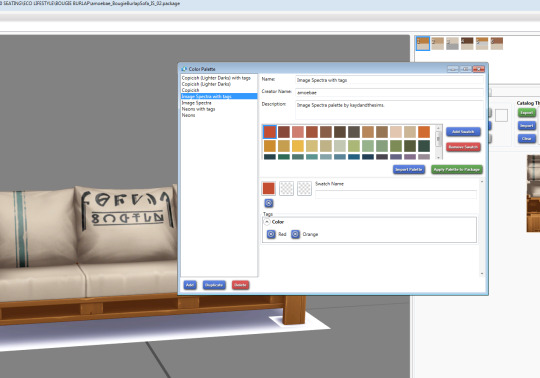
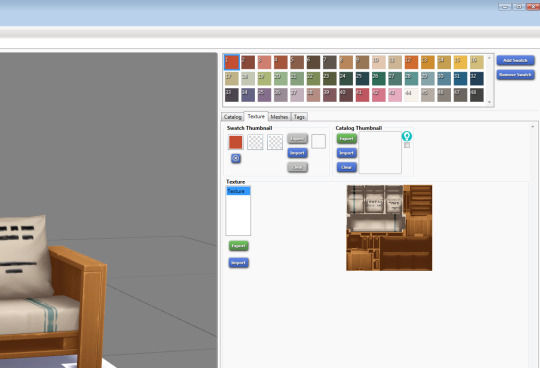
Step 2: Once you have your swatches in place, press CTRL+SHIFT+C (the same command to open the cheats window in TS4) and type studio.exportall
S4S will create a folder in the same location as your package that has all the various texture files associated with your package in PNG format.
Go into that folder and delete everything that isn’t a main diffuse texture (all the files highlighted in the picture below are the ones you want to delete). You’ll be left with the same amount of identical diffuse textures as there are swatches in your package.
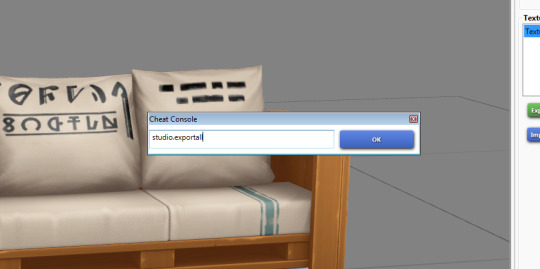
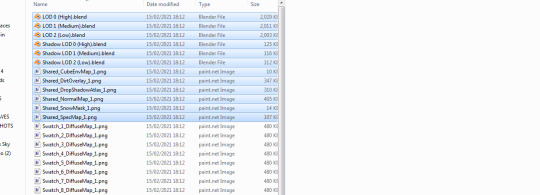
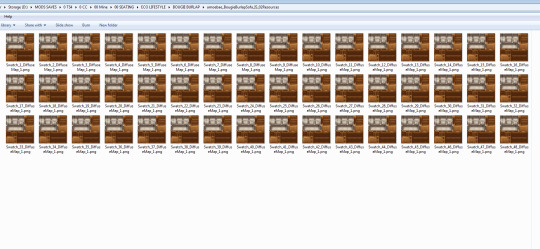
Step 3: Create your recolours/textures and save them with the file names of the corresponding diffuse textures/swatches you have in the folder S4S made. (You have to save them as PNG.)
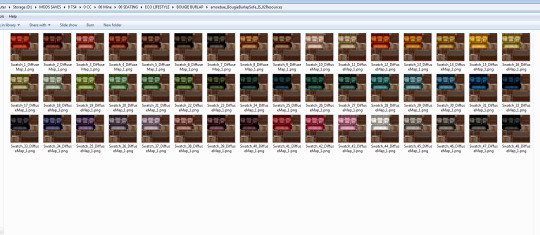
Step 4: This is why it’s important to save the files in the same folder and with the names S4S created. Go back to S4S and in the cheats window (CTRL+SHIFT+C) type studio.importall and watch as it imports all of those nice new textures for you. It will likely throw an error at the end, but you can safely ignore it and close the error window (close it with the little red x in the top right corner).
(At first you won’t see any change. You have to click on a new swatch to see it’s imported them all.)
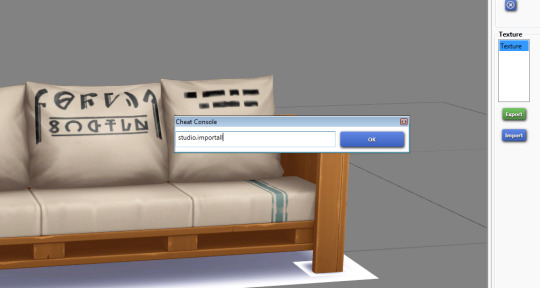
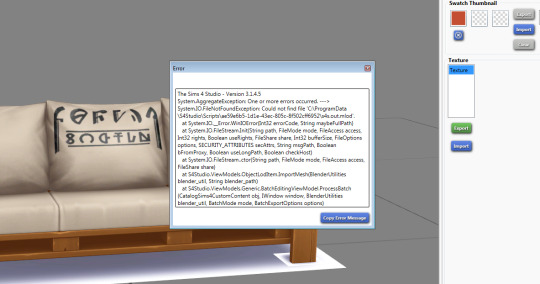
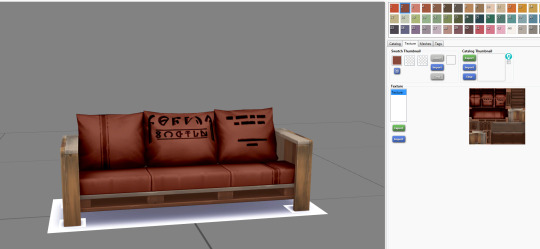
You’re done! You now have 48 (or a far more sensible number of) nice new textures and can save your package and check it in game.
This works for all objects and walls and floors. I haven’t tried it on cas objects because I don’t make them.
Sometimes when importing wall textures if you’ve been using S4S for a while its memory can get a little overloaded and it won’t import them all. If this happens you can either close the program and start again, which will clear the memory, or you can just keep typing the batch import cheat and eventually it will import them all. It just needs a little coaxing.
And for walls and floors S4S will automatically create the thumbnails for you. You still have to generate them yourself for all other objects by viewing them in game (or add your own in S4S).
This makes creating recolours in particular quick and easy. The most time consuming part is doing the recolouring itself. Gone are the days of individually importing hundreds of textures.
2K notes
·
View notes
Text
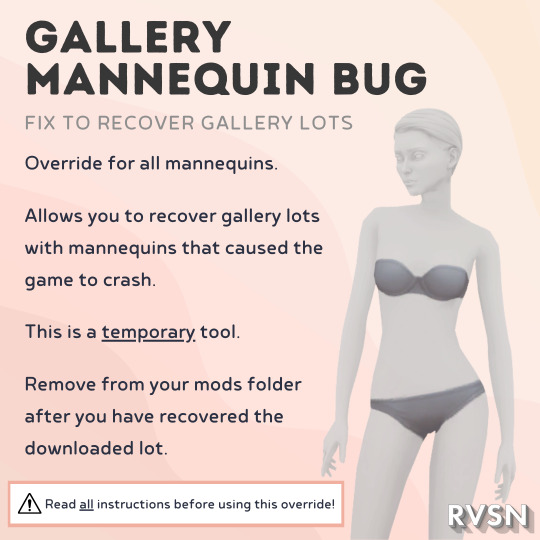
Gallery Mannequin Bug Fix
This unfortunately is not an overall fix for the bug - it is just a temporary tool that allows you to recover lots with mannequins that cause the game to crash when loading into them.
Please read all instructions on the download page before using this override!
You can also see a demo of how it works here (timestamped to start when I start talking about this fix).
=====
No early access - out now for everyone!
Download here
343 notes
·
View notes
Text

Gallery 🆔: tonywgus
Starting to get back into building a bit after months away. It's alright, yeah?
#genuinely#truly#astonishing#wip#thesims#sims#sims4#thesims4#ts4#gaming#gamer#simsbuild#sims4build#simsbuilding#simshouse#sims4house#buildmode#simshouseidea#simsbuildhouse#sims4tutorial#sims4tips#gaymer#thesimshouse#sims4idea#simsideas#simsbuildtour#simblr
8 notes
·
View notes
Link
HOW TO CREATE COLOR TATTOOS FOR YOUR SIMS!
40 notes
·
View notes
Text


youtube
I made this sim
#Blacksims#fyp#sims4#sims4cc#sims4black#explore#sims4mods#sims4tok#sims4tutorial#sims4blacksims#sims4blackgirl#foryou#Youtube
5 notes
·
View notes